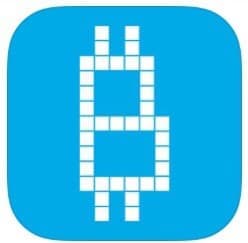
今回は、仮想通貨管理アプリ「Blockfolio」の良い感じの設定方法と、Blockfolioが使いにくい方へ、日本製アプリのCryptofolioの紹介です。
Blockfolioの設定
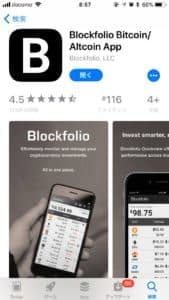
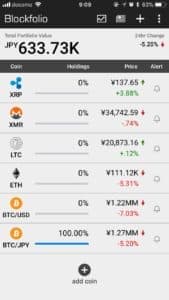
Blockfolioの日本語向け設定は上のようにできます。
まず、右上の︙をタップし、Settingsを開きます。そこで、「Currency Settings」をタップし、「JPY(日本円)」を選択します。これで、仮想通貨の設定が日本円になります。
ですが、Kが馴染みにくいという方もいると思います。最後まで円で表示してほしいところですが、設定を探しても見当たりませんでした。
そして、色々なブログでこのBlockfolioって実は日本人には使いにくいんじゃね!?と考え、代替アプリを探してみました。実際英語でニュースとか読めません……。
Cryptofolioとは?
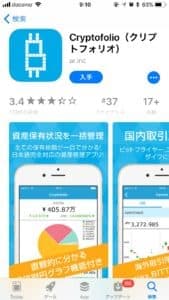
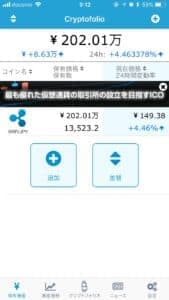
Cryptofolioは、Blockfolioと同じ仮想通貨管理アプリです。
自分の保有する仮想通貨を追加して、取引所ごとにいちいち確かめるのではなく、まとめて資産管理できるサービスですね。
取引所ごとに扱っている通貨が違いますから、一元管理したい人にオススメです。
先に言っておきます。Cryptofolioで微妙だな、と感じた点は以下の2つです。
- 広告がかっこ悪い。
- 通貨追加の完了ボタンが左に出て使いづらい
他は全て良いと思います。
Cryptofolioの使い方
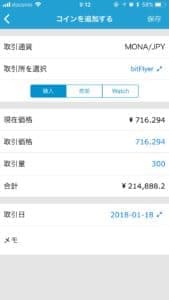
Blockfolioと同じく、コインを追加していくだけです。追加ボタンをタップでこちらの画面。
取引通貨、取引所を選択します。
そして、取引価格ですが、こちらはきちんと管理したい場合は、取引所のアプリで購入時の金額を確かめましょう。取引量は、例えばBTCであれば何BTC購入したか、を指します。取引日は適当でも問題なさそうです笑

登録した資産は、タブを切り替えて資産の推移を確認できます。
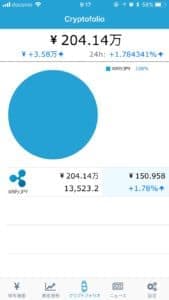
こちらは保有割合。リップルのみで試してみたので単色ですが、いくつか保有すれば記事上のスクリーンショットのようにきれいになりますよ笑
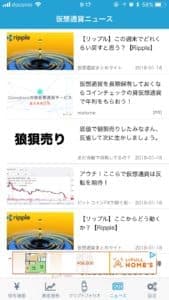
こちらは仮想通貨関連のサイトを取り扱ったニュース。いいですね!日本語!やっぱりぱっと見でわかりやすい!
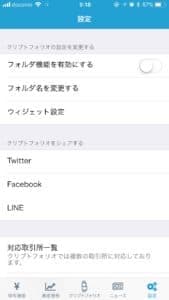
ちなみに、取引所ごとの仮想通貨管理に、フォルダ機能も用意されています。設定タブから有効にできますよー!
編集後記
- 【2018年春】仮想通貨Twitterフォロワー数ランキング
- 【注意】仮想通貨のTwitter情報の危険性について
- 仮想通貨の暴落原因は?下落の理由を徹底解説【2018年1月】
- まだ間に合う!仮想通貨のオススメ取引所3選と取扱通貨一覧
今回は、仮想通貨管理アプリ「Blockfolio」と、それが使いにくい人のための完全日本語アプリ「Cryptofolio」を紹介しました。
無理して英語で読むと、逆に情報が遅くなるかもですね!他の仮想通貨関連の記事もどうぞ!


